以前、パソコンやスマートフォンで動画やゲームなどを利用するため幅広く普及している米オラクル社製のプログラム言語「 Java(ジャバ)」に情報セキュリティー上の弱点があることがわかり、アメリカ国土安全保障省などが使用を控えるよう警告を出したことがあります。
Java というのは、動画やゲームなどを動かすためのプログラムで、Windows とか Mac というような違いも関係なく広く使われているものです(Java Script とは違うものです)。
サイバー犯罪はかなり身近となっており、また、Java は、プラットフォームを問わないわけで、Mac OS もターゲットにできるものです。
多少でもリスクを下げるために、ふだんはさほど使うわけではない Java を停止する方法を記しておきます。
個別のブラウザの Java の停止方法です。
・Safari
・Firefox
・Chrome
の順番で説明いたします。
Safari がもっとも簡単に無効にできて、Chrome はやや面倒です。
Web ブラウザで Java を無効にする方法( MacOS 共通)
Safari
1. Safariの「環境設定」を選択
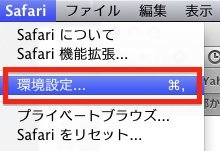
2. 環境設定パネル上部の「セキュリティ」を選択
デフォルトでは、 「Javaを有効にする」にチェックが入っていますので、そのチェックを下の写真のように外して、選択を解除します。
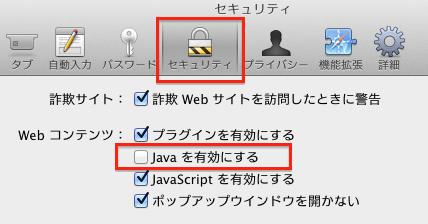
これで環境設定ウインドウを閉じればそれだけでOKです。
ブラウザの再起動も必要ありません。
有効にする場合は、上のチェックをまた入れればOKです。
Firefox
1. 「ツール > アドオン」を選択
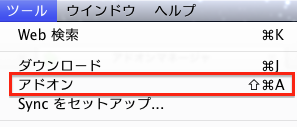
2. 表示された画面左カラムから「プラグイン」を選択
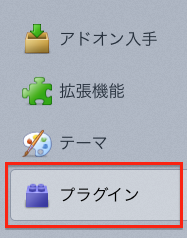
インストールされているプラグインが表示されます。
そこから、「 Java アプレットプラグイン」を探します。
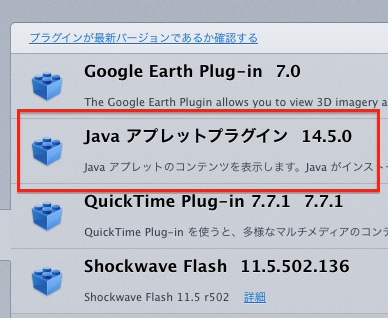
3. Java アプレットプラグインを無効にする
「 Java アプレットプラグイン」の右側に「無効化」というボタンがありますので、それをクリックします。
![]()
下のように「無効」と表示されていれば、Java は無効となっています。

これで終わりです。
ブラウザの再起動は促されませんが、一応、Firefox を再起動したほうがいいかもしれません。
Chrome
こちらはなかなか大変です。
1. 右上のレンチ(横棒が3つ並んだアイコン)をクリックして「設定」を表示
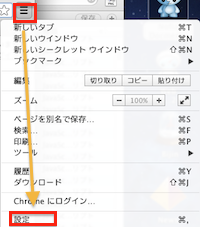
下のような設定画面が表示されます。
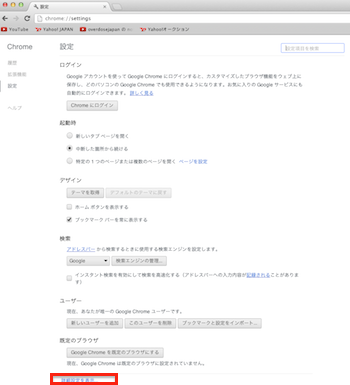
その一番下に「詳細設定を表示…」というところがありますので、それをクリック。
![]()
2. 「プライバシー」というセクションまでスクロールし、そこにある「コンテンツの設定」をクリック
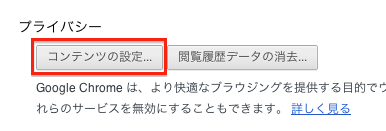
「コンテンツの設定」パネルで、今度は「プラグイン」セクションまでスクロールします。「プラグインを個別に無効にする」がありますので、それをクリックします。
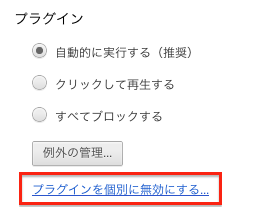
3. 「 Java (TM)」を探し、その下の「無効にする」をクリック
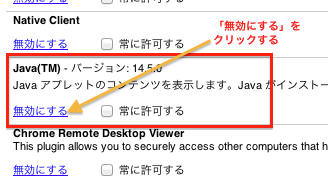
下のように「無効」と表示されていれば、Java は無効となっています。
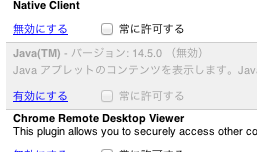
ブラウザを再起動します。
それぞれ Java を有効にする場合には、上の手順の「無効」を「有効」にします。

